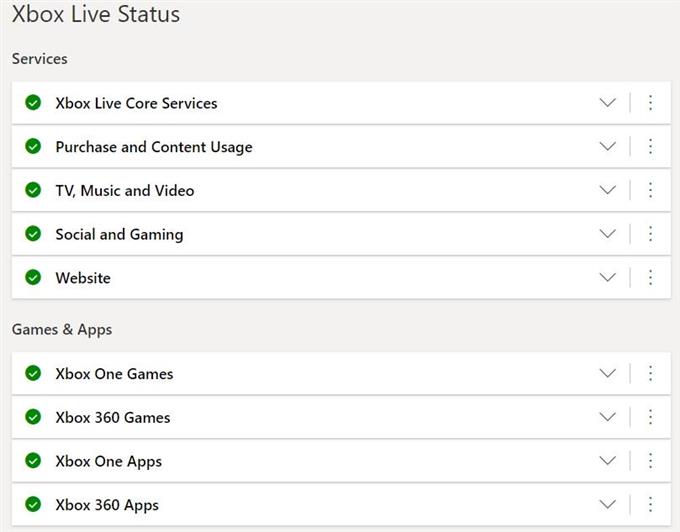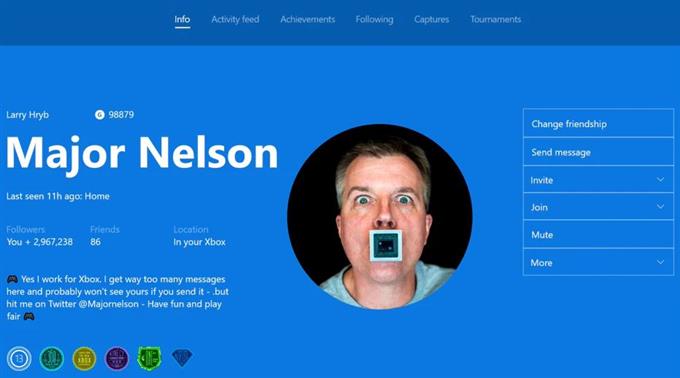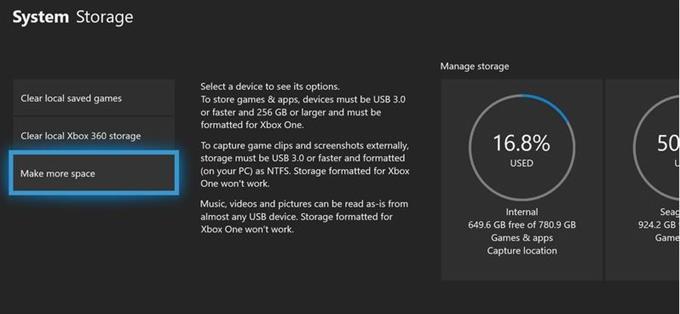Sommige Xbox One-gebruikers merken mogelijk dat hun console geen games zal installeren, wat ze ook doen. Gelukkig kan dit probleem eenvoudig worden opgelost als je weet wat de oorzaak is. Dit artikel leidt u door de oplossingen voor het oplossen van dit probleem.
Oorzaken waarom uw Xbox One mogelijk geen games installeert
Er zijn een aantal factoren die u moet controleren om de oorzaak van het probleem te achterhalen. Laten we ze hieronder eens bekijken.
Onderbroken installatie.
Uw Xbox One stopt mogelijk met het installeren van een game of app als het systeem een nieuwe update laat installeren. Dit kan van tijd tot tijd gebeuren, vooral als er tegelijkertijd toevallige updates zijn voor games of software. Dit kan ook gebeuren als u de console al enige tijd niet met internet heeft verbonden en er tijdens de installatie tegelijkertijd updates naar worden gepusht..
Beschadigd lokaal opgeslagen spel.
Een andere reden waarom uw Xbox One de installatie van games kan stoppen, is wanneer deze een beschadigde opgeslagen game detecteert. Verouderde opgeslagen versies van games kunnen ook van tijd tot tijd de installatie verhinderen.
Willekeurige console-bug.
Installaties kunnen worden gestopt vanwege onverklaarbare console-bugs. Dit kan willekeurig gebeuren, afhankelijk van de staat van de software. In de meeste gevallen verdwijnt een willekeurige bug door het systeem opnieuw op te starten.
Probleem met gamedisc.
Uw Xbox One start soms in eerste instantie een game-installatie, maar stopt uiteindelijk als hij de benodigde gegevens niet kan opnemen omdat hij de schijf niet volledig kan lezen. Zorg ervoor dat u de gameschijf controleert op krassen of barsten. Gebruik alleen een gameschijf die goed is schoongemaakt en geen duidelijke tekenen van schade heeft. Houd er rekening mee dat je console je gameschijf kan blijven lezen, zelfs als er krassen op zitten. Als het echter prima andere gameschijven leest of installeert, behalve degene waarmee je een probleem hebt, heb je mogelijk een probleem met de gameschijf. Vervang de schijf door een nieuwe.
Als je Xbox One geen gameschijf kan lezen, moet je een andere reeks stappen voor probleemoplossing volgen.
Problemen oplossen met een Xbox One die geen games installeert
Hieronder staan de mogelijke oplossingen die u kunt doen om een Xbox One te repareren die geen games installeert.
- Maak de gameschijf schoon.
Als je een game vanaf een schijf probeert te installeren, zorg er dan voor dat je de schijf schoonmaakt met een schone microvezeldoek voordat je hem in de console plaatst. Houd de schijf bij de randen vast om te voorkomen dat er stof van uw vingers op het oppervlak komt.
Als de schijf een zichtbare scheur of kras vertoont, vervang dan de gameschijf. U moet dit doen, vooral als uw Xbox One zonder problemen andere gameschijven leest.
- Wis lokaal opgeslagen spellen.
Als je een goed werkende schijf hebt, maar je Xbox One nog steeds geen games installeert, is je volgende stap het verwijderen van lokaal opgeslagen games. Dit zijn gamegegevens die alleen in uw console worden bewaard en die geen invloed hebben op games of voortgang van games die zijn opgeslagen in de Xbox Live-cloud.
Om een lokaal opgeslagen spel te verwijderen:
-Verwijder de schijf uit uw console.
-Druk op de Xbox-knop om de gids te openen.
-Ga naar Systeem
-Selecteer Instellingen
-Ga naar Systeem
-Selecteer Opslag.
-Selecteer Wis lokaal opgeslagen spellen.
-Selecteer Ja bevestigen
-Probeer de game opnieuw te installeren zodra je console opnieuw is opgestart.
- Schakel de Xbox One uit en weer in.
Sommige installatieproblemen kunnen worden opgelost door je Xbox One opnieuw in te stellen. Dit kan werken als het probleem wordt veroorzaakt door een willekeurige bug nadat de console langere tijd niet is gebruikt.

- Controleer Xbox Live-status.
Als je een digitale versie van een game probeert te installeren (geen schijf gebruikt), controleer dan de status van de Xbox Live-server. Het is mogelijk dat er een aanhoudende storing is.

- Controleer of je het juiste Xbox-profiel gebruikt.
Als er meerdere Xbox Live-profielen zijn opgeslagen op je console, controleer dan of je bent ingelogd bij degene die de digitale inhoud heeft gekocht. U kunt het huidige profiel afmelden en vervolgens weer inloggen om het te controleren.
Negeer deze stap voor probleemoplossing als u een game vanaf een schijf probeert te installeren.
- Controleer opslagruimte.
Als je veel games toevoegt, is de opslagruimte van je console mogelijk niet voldoende om een nieuwe game te installeren. Controleer de Xbox One-meldingen om te weten of er een opslaggerelateerd probleem is. Volg onderstaande stappen:
-druk de Xbox-knop om de gids te openen.
-Selecteer Systeem
-Ga naar App- en systeemmeldingen.
-Controleer of er meldingen zijn over weinig of niet beschikbare ruimte op de harde schijf. Xbox One waarschuwt je wanneer je bijna leeg bent.
Als er een melding is dat er weinig ruimte op de harde schijf is, moet u inhoud verwijderen om ruimte vrij te maken of een externe schijf toevoegen.
Vraag ons om hulp.
Heeft u problemen met uw telefoon? Neem gerust contact met ons op via dit formulier. We zullen proberen te helpen. We maken ook video’s voor diegenen die visuele instructies willen volgen. Bezoek ons androidhow YouTube-kanaal voor het oplossen van problemen.